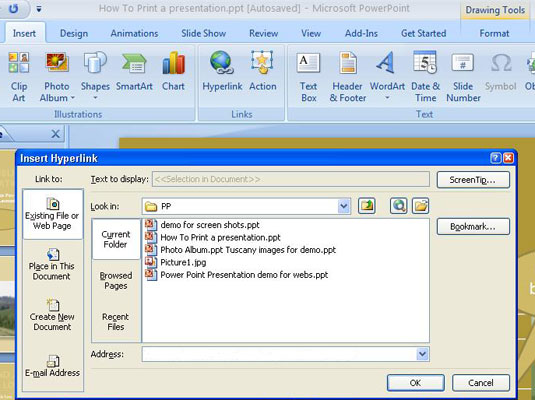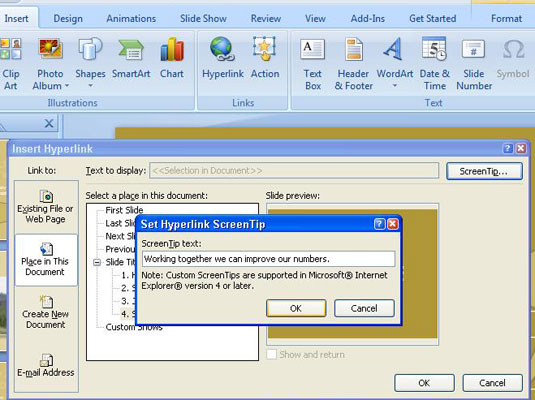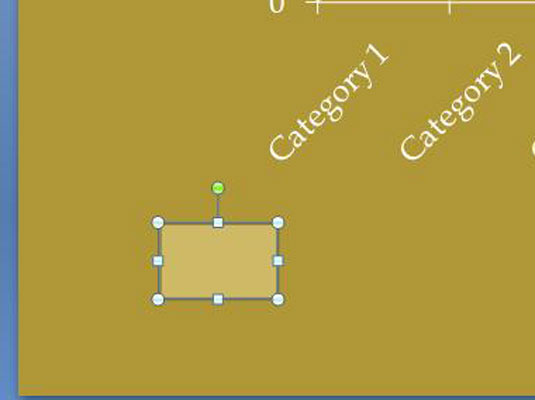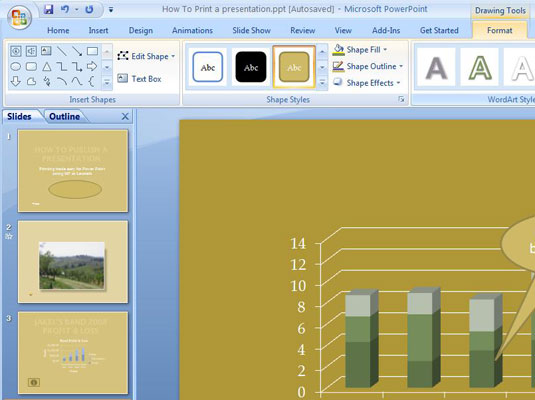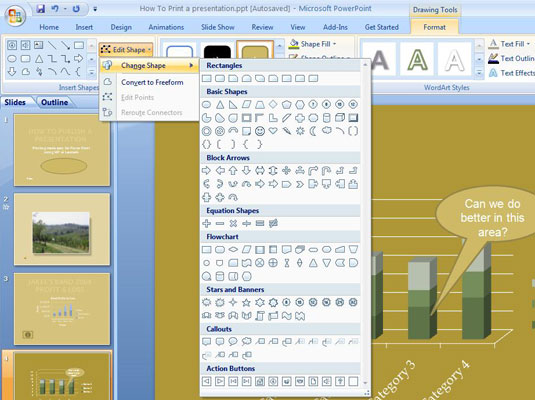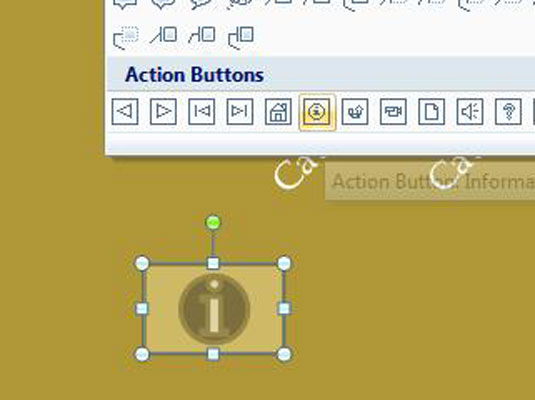Öppna galleriet Former och rita en konventionell form.
Rita till exempel en kvadrat eller rektangel. Vilken form du ritar spelar ingen roll eftersom du kommer att byta ut den mot en åtgärdsknapp i det sista steget.
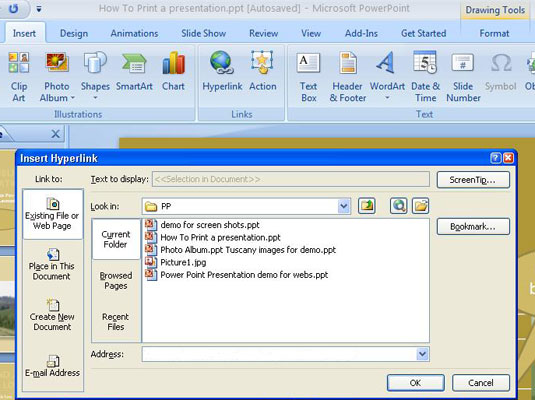
Välj din form och klicka på knappen Hyperlänk på fliken Infoga.
Du ser dialogrutan Infoga hyperlänk. Skapa en hyperlänk till en annan bild i din presentation.
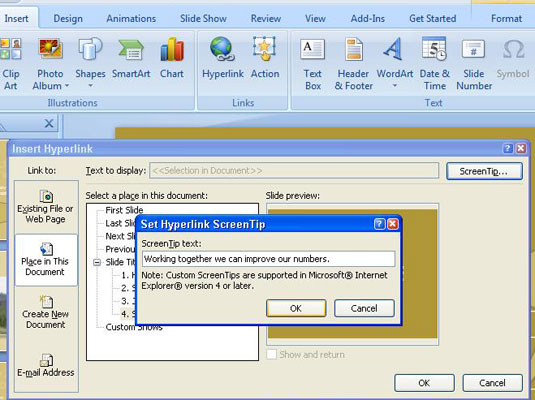
Fortfarande i dialogrutan Infoga hyperlänk, klicka på knappen Skärmtips, skriv en kommentar i dialogrutan Ställ in hyperlänk skärmtips och klicka på OK.
Kommentaren du anger kommer att visas på åtgärdsknappen när du flyttar pekaren över knappen.
Fortfarande i dialogrutan Infoga hyperlänk, klicka på knappen Skärmtips, skriv en kommentar i dialogrutan Ställ in hyperlänk skärmtips och klicka på OK.
Kommentaren du anger kommer att visas på åtgärdsknappen när du flyttar pekaren över knappen.
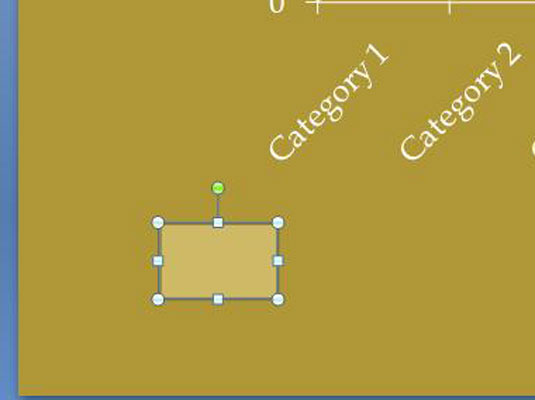
Stäng dialogrutan Infoga hyperlänk och välj den form du just skapade.
Din form infogas på bilden.
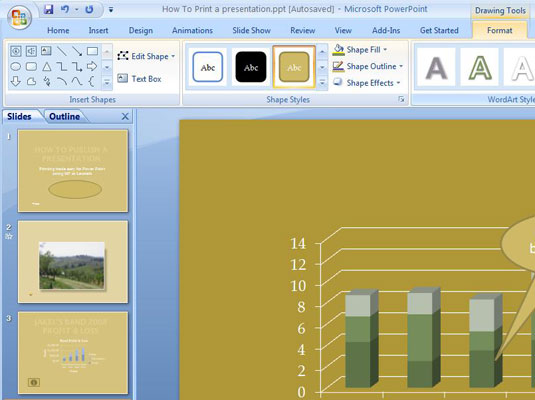
Klicka på fliken (Ritverktyg) Format.
Alternativ för att ändra formen visas.
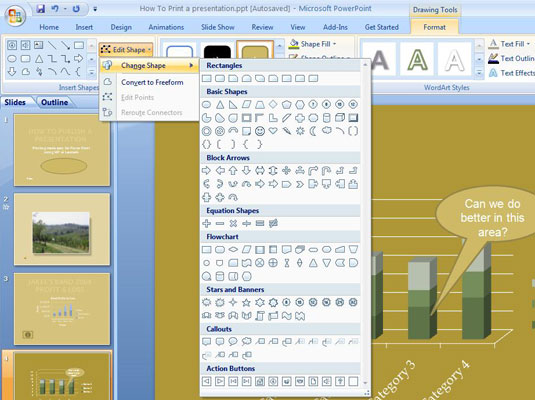
Klicka på knappen Redigera form och välj Ändra form i rullgardinsmenyn.
Listrutan Ändra form visas.
Klicka på knappen Redigera form och välj Ändra form i rullgardinsmenyn.
Listrutan Ändra form visas.
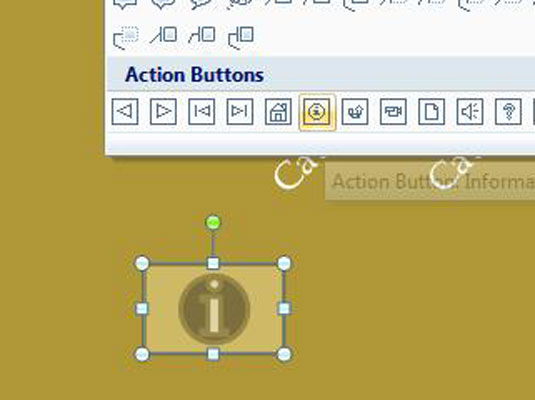
Välj en åtgärdsknapp längst ned i listan.
Formen du skapade i steg 1 antar formen av åtgärdsknappen du valde, och när du flyttar pekaren över åtgärdsknappen i en presentation ser du skärmtipset du skrev i steg 3.